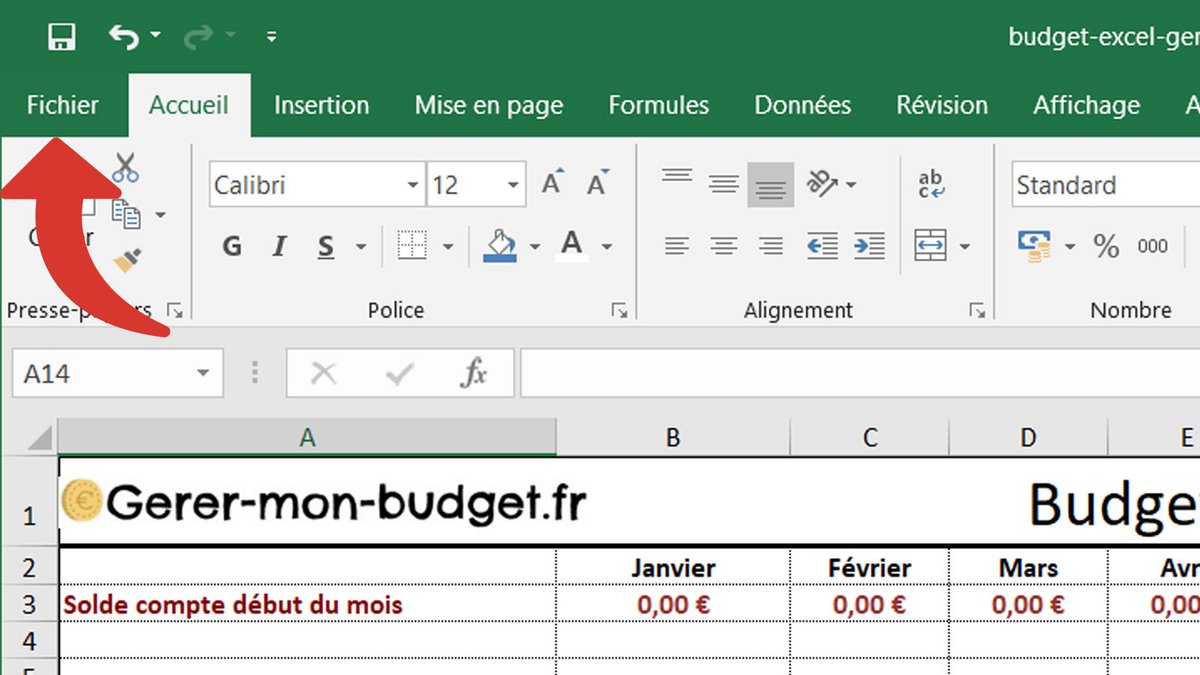Việc in các bảng Excel lớn có thể nhanh chóng trở thành một thao tác tẻ nhạt. Thật vậy, trong quá trình in, bạn khôi phục một số trang trong khay của máy in. Excel giúp bạn có thể nhanh chóng khắc phục sự cố này bằng cách sửa đổi tỷ lệ in trên một trang duy nhất và duy nhất.
In bảng tính Excel một cách chính xác
- Bấm vào tab Tập tin ruy-băng ở phía trên bên trái.

- Trên thanh bên màu xanh lục, nhấp vào nút Để insau đó là nút Cách trình bày màu xanh lam ở cuối cửa sổ Excel.
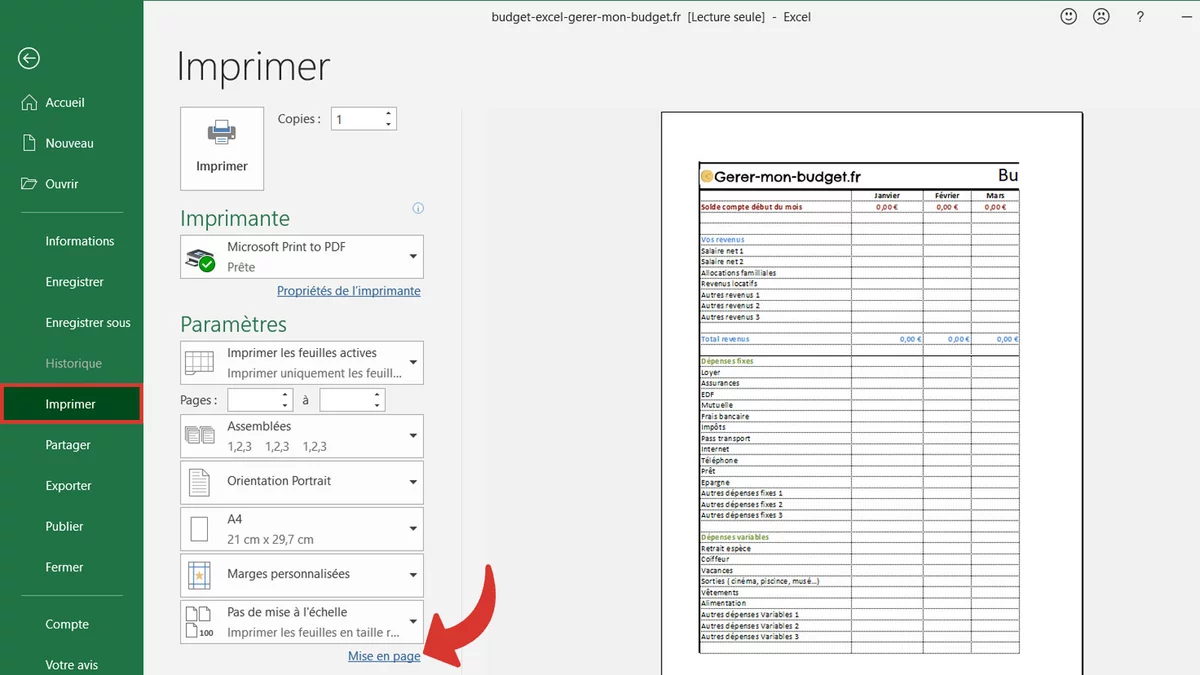
- Trên hộp thoại của Cách trình bày trong phần Thangkiểm tra tùy chọn Điều chỉnh đảm bảo rằng nó được đặt chính xác thành 1 (các) trang có chiều rộng trên 1 chiều cao.
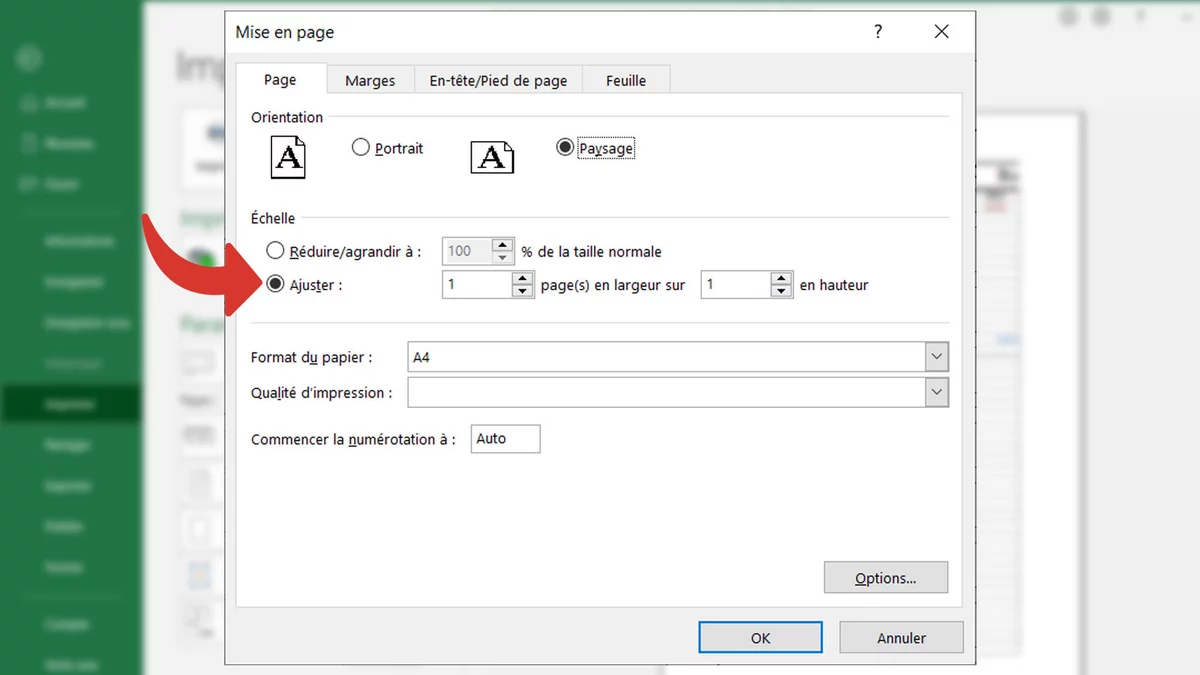
Note : chúng tôi khuyên bạn nên kiểm tra tùy chọn Vùng nông thôn trong phần Định hướng để tối ưu hóa việc sử dụng không gian trên trang tính của bạn khi in.
- Luôn ở trên hộp thoại Cách trình bàynhấp vào tab Lợi nhuậnvà trong phần Căn giữa trên trangkiểm tra các tùy chọn theo chiều ngang và Theo chiều dọc.
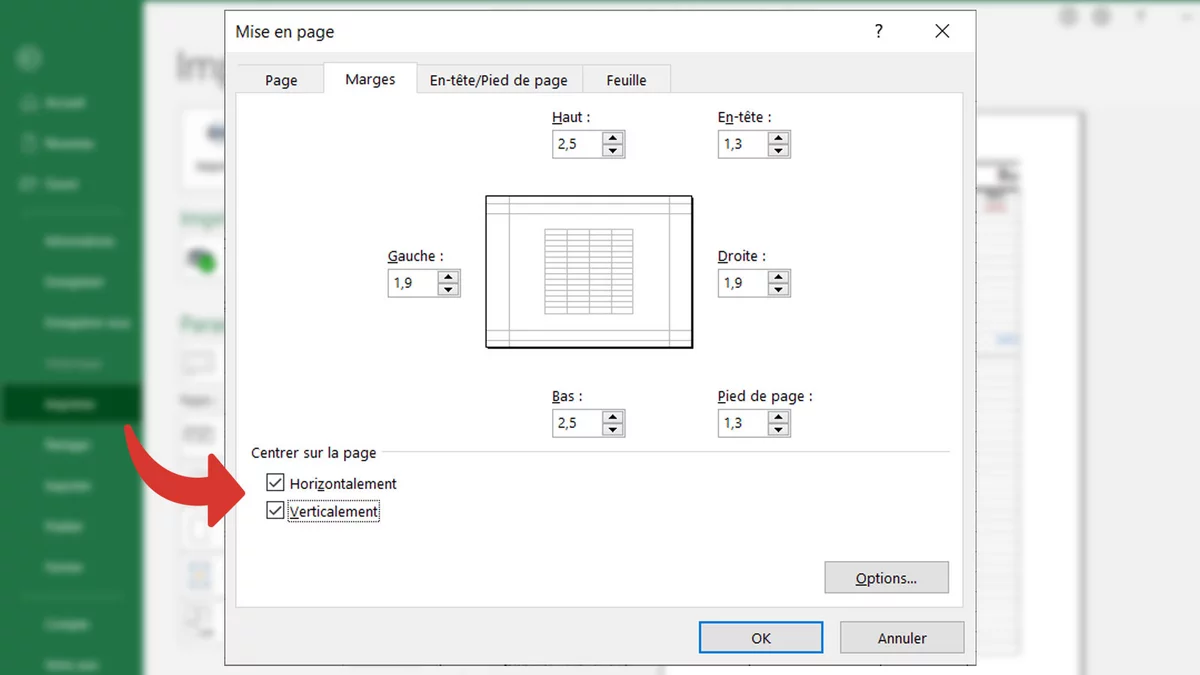
- Nhấn nút ĐƯỢC RỒI để xác nhận bố cục của bạn. Bây giờ bạn có thể xem trước bản in của mình trông như thế nào.
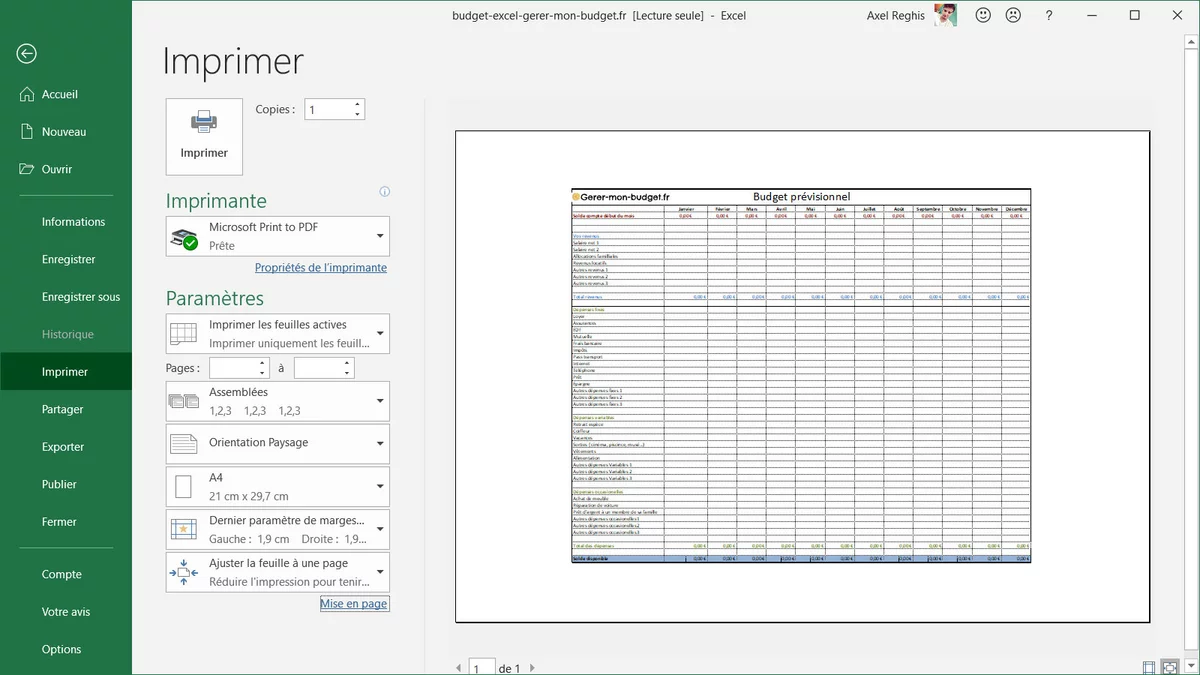
Nếu bạn muốn đẩy mạnh các tùy chọn bố cục hơn nữa, bạn có thể chuyển đến tab Cách trình bày ruy-băng. Cái này có đầy đủ các tùy chọn để in bảng tính của bạn một cách chính xác. Có thể in tiêu đề, lưới, sửa đổi lề hoặc thay đổi hướng in (dọc / ngang).
Lưu ý rằng có thể truy cập việc in bằng phím tắt CTRL + P.